Wie kann ich unter Android die Rotationssperre deaktivieren? Wie kann ich die Rotatiossperre aktivieren, um zu verhindern das sich der Bildschirm automatisch dreht, wenn ich mein Android-Smartphone wie ein Samsung Galaxy S8 (oder anderes Modell von einem Hersteller) drehe? Bei den aller meisten Android-Smartphones dreht sich der Bildschirm automatisch mit, wenn man das Smartphone die entsprechende Richtung dreht und kippt. Auch wenn das eigentlich ganz praktisch ist, so will man zum Beispiel auch mal liegend das Bild bzw. die App im Hochformat anzeigen lassen. In der Situation stellt sich die Frage, wo und wie kann man unter Android die Rotationssperre aktivieren und das automatische Bildschirm drehen verhindern.
Android-Rotationssperre: Automatische Display Drehung aktivieren oder deaktivieren
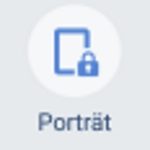 Willst Du die automatische Display Drehung deaktivieren, dann kannst Du unter Android die Rotationssperre aktivieren. Es gibt verschiedene Möglichkeiten mit denen man die Rotatiossperre einschalten aber auch wieder ausschalten kann, von denen wir einige hier mal vorgestellt haben.
Willst Du die automatische Display Drehung deaktivieren, dann kannst Du unter Android die Rotationssperre aktivieren. Es gibt verschiedene Möglichkeiten mit denen man die Rotatiossperre einschalten aber auch wieder ausschalten kann, von denen wir einige hier mal vorgestellt haben.
- Rotationssperre über Statusleiste deaktivieren: In der Statusleiste findest Du je nach Smartphone in der Regel einen Button zum aktivieren aber auch deaktivieren der Drehsperre von dem Bildschirm. Bei einem Samsung Galaxy-Smartphone mit aktueller Android-Version musst du dafür einfach auf den „Bildschirm drehen“-Button tippen, der sich dann in einen „Poträt“-Button ändert.
- Drehsperre für Bildschirm über Widget steuern: Alternativ kannst du dir auch eines der zahlreichen Rotationssperren-Widgets für Android aus dem Google Play Store herunterladen, wie zum Beispiel das „Auto-Rotate Widget„. Die Apps bringen nicht selten ein Widget mit, welches man sich auf den Homescreen legen kann und darüber lässt sich dann die Rotationssperre einschalten sowie ausschalten.
Android Auto-Rotation vom Bildschirm für bestimmte Apps einstellen
Falls dir die einfache Einstellung „Bildschirm drehen“ oder „Bildschirm nicht automatisch drehen“ über die integrierte Rotationssperre nicht ausreicht, dann solltest Du dir die App namens „Rotation-Manager“ einmal genauer anschauen. Über die App kannst Du nicht nur den Bildschirm auf Knopfdruck drehen, sondern Du kannst auch die Auto-Rotation in bestimmten Apps aktivieren und deaktivieren sowie eine Ansicht automatisch voreinstellen, also das beispielsweise bestimmte Apps nur mit Poträt/-Portrait-Modus und bestimmte Apps nur mit Landscape-Modus angezeigt werden sollen.